今天和大家分享一下win10系统电脑显示屏显示无信号问题的解决方法,在使用win10系统的过程中经常不知道如何去解决win10系统电脑显示屏显示无信号的问题,有什么好的办法去解决win10系统电脑显示屏显示无信号呢?小编教你只需要 1 第一步,开机显示无信号输入,初步判定显示器是好的。这时首先检查显示器和主机的连接线是否接好。如果没接好应及接好或重新拔插一下连接显示的数据线。有条件的话换一根数据线试一下。 2 拧开机箱螺丝,打开机箱盖。就可以了;下面就是我给大家分享关于win10系统电脑显示屏显示无信号的详细步骤:
1 第一步,开机显示无信号输入,初步判定显示器是好的。这时首先检查显示器和主机的连接线是否接好。如果没接好应及接好或重新拔插一下连接显示的数据线。有条件的话换一根数据线试一下。
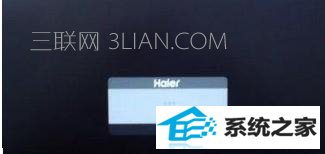
2 拧开机箱螺丝,打开机箱盖。
3 按下两边的卡扣,取出内存条。

4 如果换根好的数据线还是开机显示无信号输入,说明故障是主机硬盘问题,首先检查容易出现故障的内存,这时要打开主机机箱,取出内存条用橡皮擦在内存的金手指上来回擦一下。

5 把擦干净的内存装回内存插槽。

6 如果有独立显卡,用同样的方法,取出显卡,用橡皮擦擦一下金手指。装回去一般都解决开机不显问题详细的操作步骤:

分享到: